求助显卡wifi无线WLAN驱动安装 怎么安装显卡wifi无线WLAN驱动
时间:2017-07-04 来源:互联网 浏览量:
今天给大家带来求助显卡wifi无线WLAN驱动安装,怎么安装显卡wifi无线WLAN驱动,让您轻松解决问题。
好多朋友在安装windows服务器版 windows server 时安装不上显卡及wlan驱动,其实是windows server为了提高稳定性,默认不安装或关闭了相关组件服务所致,下面就跟着我学习怎么安装吧具体方法如下:
1先安装系统缺少组件,开始菜单右键 程序和功能
 2
2在程序和功能界面 点击 启用或关闭 windows 功能
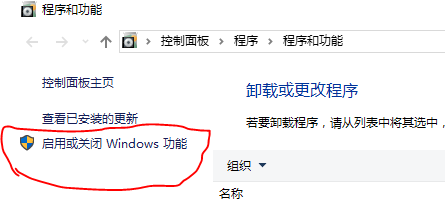 3
3打开了 添加角色和功能向导
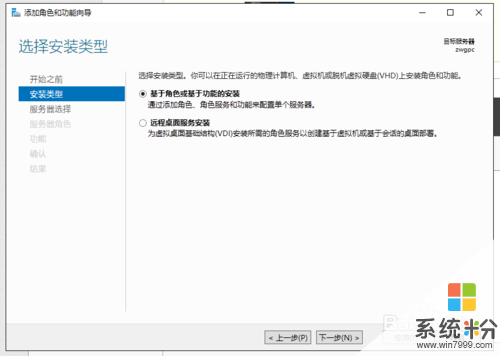 4
4一直默认下一步到左边功能处
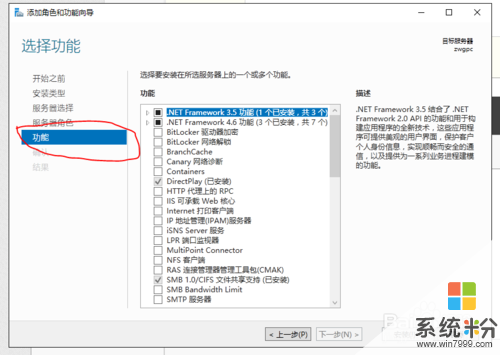 5
5勾选DirectPlay 这一项
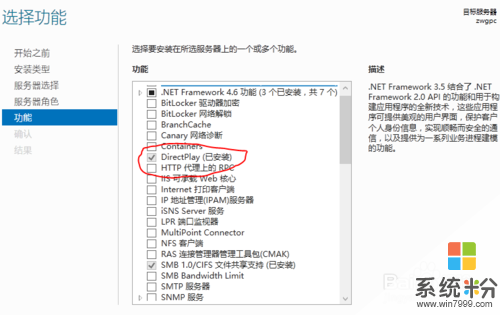 6
6往下拉 再勾选 无线LAN服务 以及 优质WINDOWS音频视频体验
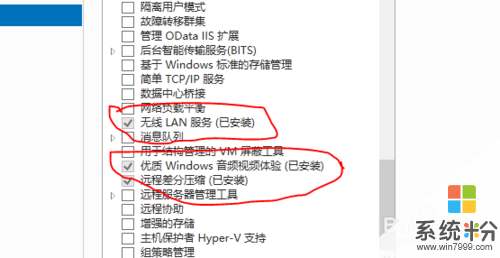 7
7下一步 等待安装完成 组件就安装好了 重启计算机后再安装您的显卡和WLAN无线网卡驱动就不会出错了,如果不行应该就是驱动版本的问题了,wiin10驱动一般都是64位 ,WIN7 win8 64位的驱动大都能驱win10的硬件哦,你可以试一试。最好选择WHQL认证的驱动,祝您安装成功
以上就是求助显卡wifi无线WLAN驱动安装,怎么安装显卡wifi无线WLAN驱动教程,希望本文中能帮您解决问题。
我要分享:
相关教程
- ·台式安装无线网卡驱动 如何在台式电脑上安装无线网卡的驱动程序
- ·驱动精灵怎样安装显卡? 无法安装显卡驱动的方法有哪些?
- ·如何查看无线网卡驱动 电脑中如何查看无线网卡驱动是否安装
- ·tenda电脑无线网卡怎么安装 Tenda无线网卡驱动安装失败解决方法
- ·Ghost系统安装显卡驱动失败怎么解决? Ghost系统安装显卡驱动失败怎么处理?
- ·惠普笔记本怎么区分无线网卡品牌安装相应驱动? 惠普笔记本区分无线网卡品牌安装相应驱动怎么操作
- ·戴尔笔记本怎么设置启动项 Dell电脑如何在Bios中设置启动项
- ·xls日期格式修改 Excel表格中日期格式修改教程
- ·苹果13电源键怎么设置关机 苹果13电源键关机步骤
- ·word表格内自动换行 Word文档表格单元格自动换行设置方法
电脑软件热门教程
- 1 笔记本电脑外观应该注意什么
- 2 怎样对美版的iphone6和港版的iphone6进行区别 对美版的iphone6和港版的iphone6进行区别的方法
- 3 禁止U盘拷贝电脑文件的方法 怎么禁止U盘拷贝电脑文件
- 4如何查看电脑Wifi被连接的数量 查看电脑Wifi被连接的数量的方法
- 5流氓软件卸载有的软件卸载不了的原因 卸载流氓软件的方法
- 6外网如何直接访问内网网站 外网直接访问国内网站的方法
- 7如何安装mac操作系统;windows是否适合安装mac
- 8mac打不开txt文件如何打开 苹果Mac电脑打不开txt文件的方法有哪些
- 9“我的文档”你所不知的秘密
- 10qq如何来设置截图以及发消息的快捷键 用qq该如何来进行具体的截图以及消息发送设置
